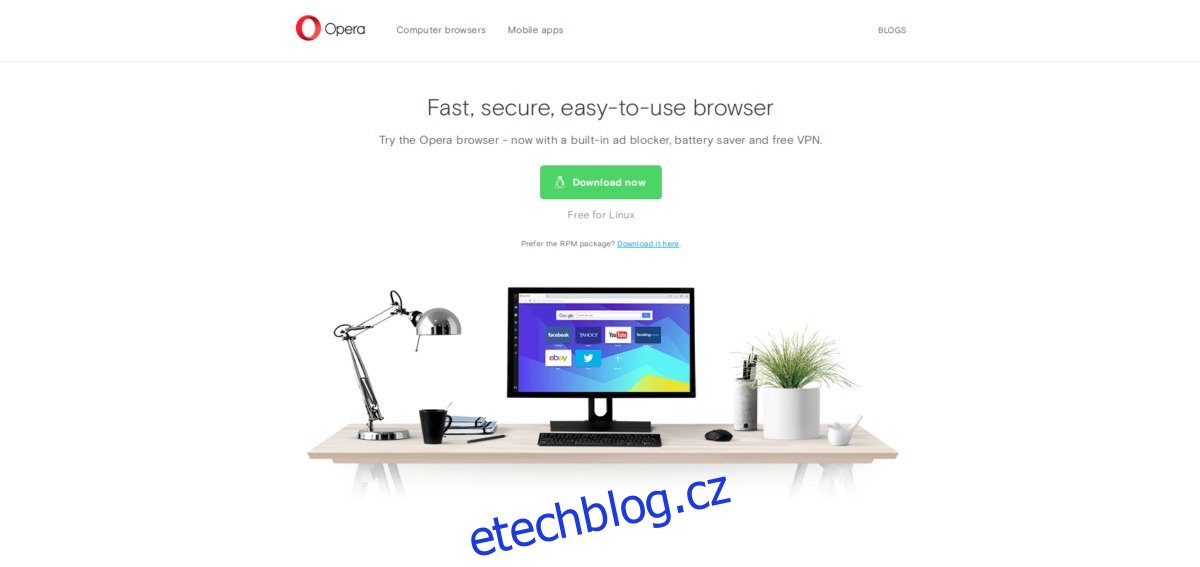I když na to mnozí zapomněli, webový prohlížeč Opera je stále velmi důležitý. Je to stále solidní prohlížeč, který prošel určitými změnami. Pro začátek je základní technologie postavena na technologii prohlížeče Chromium (spíše než na starém vykreslovacím jádru Opera). Kromě toho, že je postaven na nástrojích Google, jsou pod kapotou drobné úpravy a změny, které z něj dělají zcela nový typ prohlížeče. Pokud jste opustili Operu, ale chcete si ji znovu vyzvednout, budete nadšeni, že má stále slušnou podporu Linuxu (ve formě instalačních programů Debs a RPM). Při instalaci Opery na Linux postupujte podle níže uvedených pokynů.
SPOILER ALERT: Přejděte dolů a podívejte se na video tutoriál na konci tohoto článku.
Table of Contents
Debian/Ubuntu
Pro prohlížeč Opera neexistuje žádné oficiální softwarové úložiště PPA nebo Debian. To znamená, že získání prohlížeče na Debianu nebo Ubuntu znamená stažení souboru balíčku Deb a jeho ruční instalace. Chcete-li získat nejnovější balíček, přejděte na oficiální web. Mějte na paměti, že si ve skutečnosti nemůžete vybrat konkrétní verzi linuxového balíčku. Pokud si chcete stáhnout konkrétní verzi, přejděte tady.
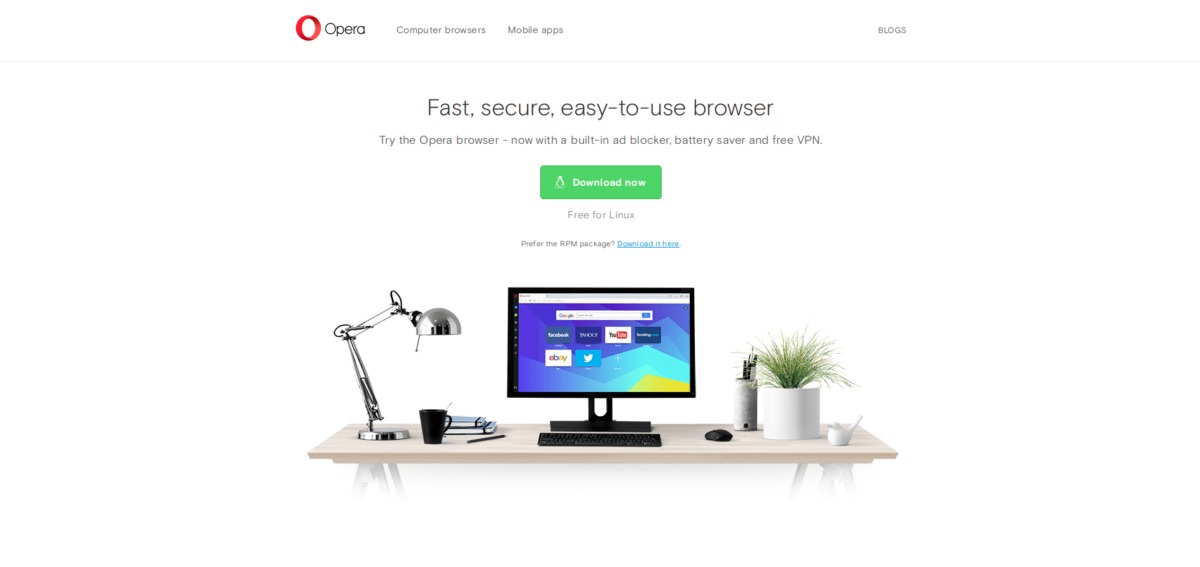
Po dokončení stahování balíčku Deb otevřete okno terminálu a pomocí příkazu CD se přesuňte do složky ~/Downloads. Poté použijte nástroj dpkg k instalaci souboru Deb.
Poznámka: Uživatelé Debianu možná budou muset změnit apt na apt-get.
cd ~/Downloads sudo dpkg -i opera-stable_*_amd64.deb
Pouhá instalace Opera Deb přes terminál nemusí stačit, protože někdy nástroj dpkg zapomene nainstalovat knihovny a nástroje, které prohlížeč potřebuje ke spuštění. Nebojte se! Toto je snadná oprava. Spusťte apt install -f, abyste problém opravili.
sudo apt install -f
Když apt install -f skončí, Opera by měla být připravena jít!
Pokyny pro Arch Linux
V současné době je na Arch Linuxu jediným způsobem použití Opery instalace beta verze. Z nějakého důvodu nejsou k dispozici žádné sestavení aktuálního stabilního sestavení. I když, pokud jste uživatelem Arch Linuxu, je velká šance, že beta verze prohlížeče není velký problém. Chcete-li jej nainstalovat, ujistěte se, že máte balíček git. Poté pomocí příkazu git clone získejte nejnovější snímek z AUR.
git clone https://aur.archlinux.org/opera-beta.git
Pomocí příkazu CD zadejte nově naklonovanou složku.
cd opera-beta
Nakonec použijte makepkg k vygenerování instalovatelného balíčku Arch. Nezapomeňte přidat -si na konec příkazu makepkg. To řekne nástroji balíčku Pacman, aby nainstaloval všechny potřebné závislosti a nainstaloval Opera do systému.
makepkg -si
Mějte na paměti, že protože jste nainstalovali prohlížeč Opera přímo z Arch User Repository, budete muset tento balíček buď znovu sestavit pokaždé, když dojde k aktualizaci, nebo nainstalovat pomocníka AUR, jako je Yaourt aby byla aktualizace jednodušší.
Fedora
Instalace Opery na operační systém Fedora Linux je stejně snadná jako stažení souboru RPM. Chcete-li získat nejnovější soubor RPM, přejděte na stránku oficiální stránky prohlížeče Opera. Klikněte na tlačítko „Stáhnout nyní“. Pokud vám z nějakého důvodu stránka ke stažení nabízí balíček Debian místo balíčku Redhat, klikněte na odkaz vedle „Preferovat balíček RPM?“. Případně, pokud se snažíte najít starší verzi, jděte tady.
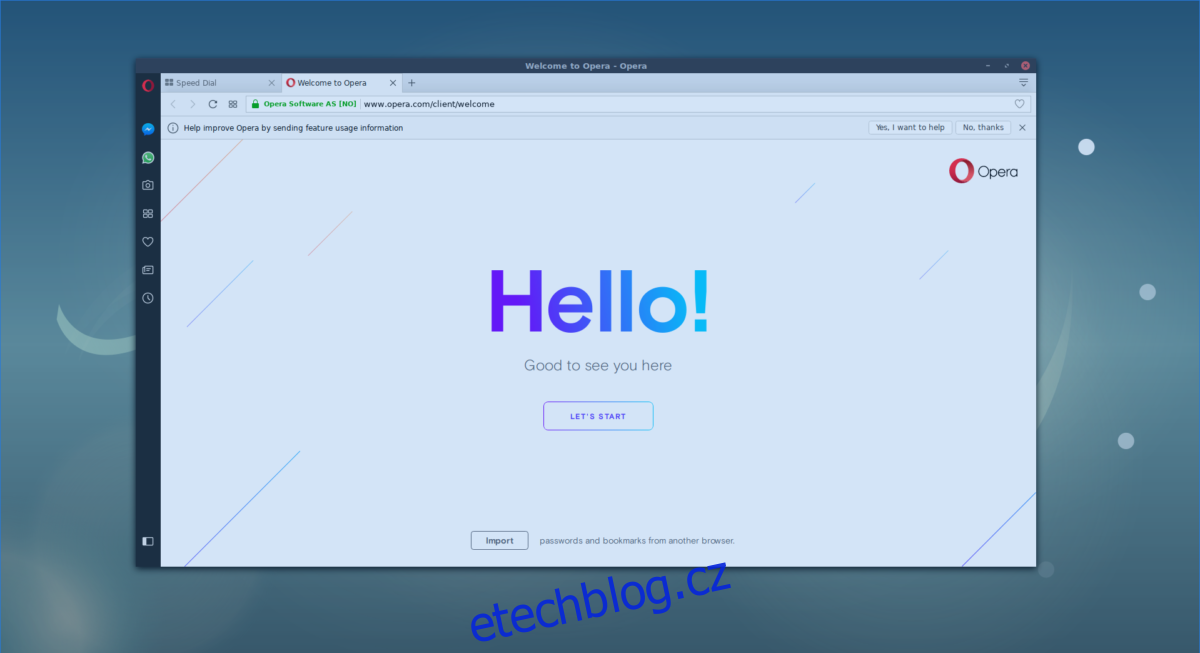
Až budete mít nejnovější soubor RPM prohlížeče Opera, otevřete terminál a pomocí příkazu CD se přesuňte do složky ~/Downloads.
cd ~/Downloads
Jakmile jste ve složce ~/Downloads, použijte k instalaci RPM nástroj pro správu balíčků DNF.
sudo dnf install opera-stable_*_amd64.rpm
Případně poklepejte na RPM ve správci souborů a nainstalujte Operu prostřednictvím softwaru Gnome.
OpenSUSE
Potřebujete Opera na vašem Open SUSE Linux PC? Nebojte se, je k dispozici RPM. Stáhněte si jej zde z webua poté otevřete okno terminálu.
Pomocí CD přesuňte terminál do složky ~/Downloads. Poté pomocí Zypper nainstalujte balíček.
cd ~/Downloads sudo zypper install opera-stable_*_amd64.rpm
Nechcete používat terminál? Otevřete správce souborů, klikněte na „Stahování“ a poté dvakrát klikněte na Opera RPM. Otevře se v instalačním nástroji SUSE RPM.
Další distribuce Linuxu
Prohlížeč Opera je bohužel k dispozici pouze pro linuxové distribuce, které mají podporu pro Debian, balíčky RPM nebo mají systém, který dokáže zpětně analyzovat a automaticky portovat programy do jejich distribuce (jako Arch). Pokud chcete, aby tento prohlížeč fungoval na distribuci Linuxu, která nemá přímou podporu Opery, zvažte vyzkoušení nástroje Deb2TarGz. S ním budete moci převést balíček Debian Opera na obecný archiv tar gzip.
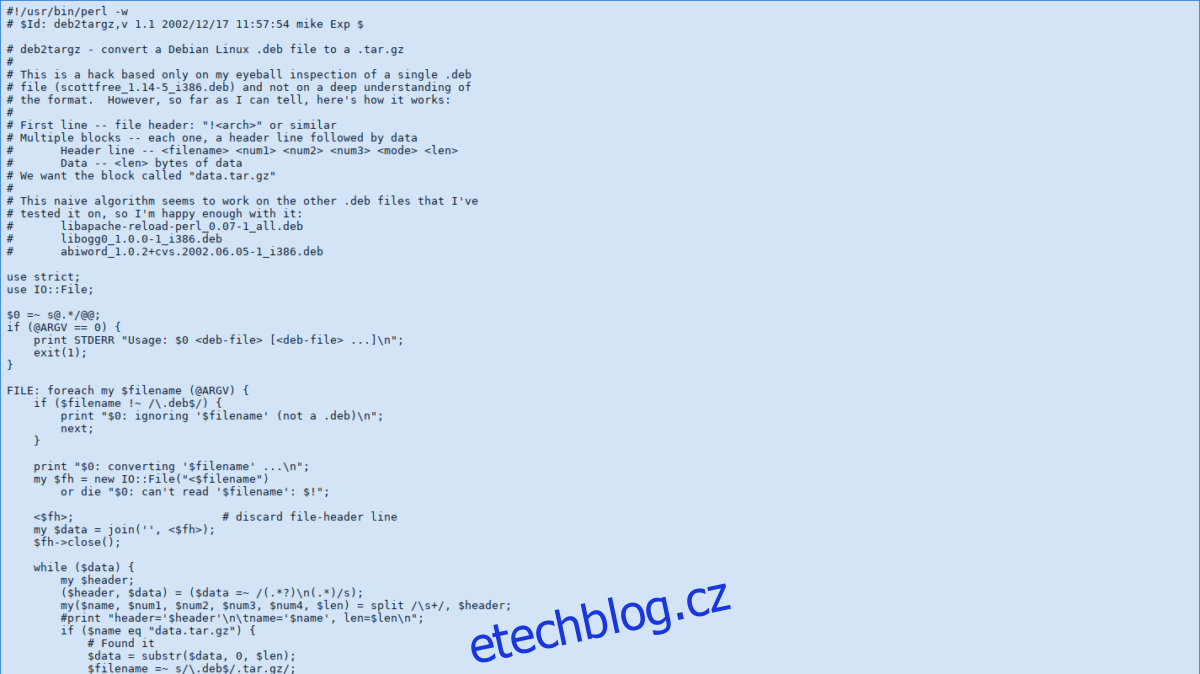
Odtud můžete archiv extrahovat, přesunout soubory na vhodná místa a pohrát si s ním a zjistit, co je potřeba k tomu, aby prohlížeč fungoval.